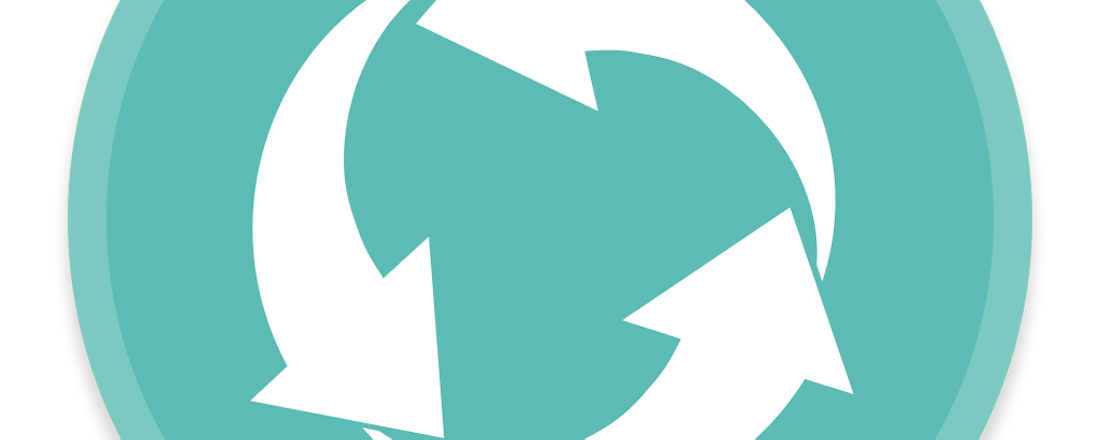In de rubriek Waar voor je geld gaan we op zoek naar producten voor een mooie prijs die je leven makkelijk(er) maken. Werk je vaak thuis, maar is je werkplek niet al te groot? Dan kun je overwegen om een klein formaat pc aan te schaffen. Een mini-pc voldoet aan die behoefte, het enige dat nodig is, is een aparte monitor.
Een mini-pc kan een goede oplossing zijn voor thuiswerkplekken die niet al te groot zijn, of waar je simpelweg gewoon een opgeruimder bureau wil hebben. Mini-pc's zijn compact, maar snel en veelzijdig genoeg om er je gewone werk op te doen of om op te gamen. Wij vonden vijf krachtige mini-pc's voor je.
Acer Revo Box RB102-01W Mini
De Acer Revo Box RB102-01W Mini is een compacte computer die zijn rekenkracht ontleent aan een Intel Core Ultra 5 125U processor. Deze processor is ontworpen om een balans te bieden tussen prestaties en energie-efficiëntie. Voor het uitvoeren van je dagelijkse taken en het wisselen tussen verschillende applicaties beschikt het systeem over 8 GB aan DDR5 werkgeheugen. De opslag van je bestanden, software en het besturingssysteem wordt verzorgd door een 512 GB SSD, wat bijdraagt aan snelle opstart- en laadtijden. Qua connectiviteit kun je gebruikmaken van een reeks poorten. Zo zijn er meerdere USB-aansluitingen beschikbaar voor je randapparatuur. Voor het aansluiten van beeldschermen is de mini-pc uitgerust met zowel een HDMI- als een DisplayPort-uitgang. Om verbinding te maken met een netwerk, is er een 2.5 Gigabit Ethernetpoort aanwezig. Het systeem wordt geleverd met Windows 11 voorgeïnstalleerd.
Specificaties
Formaat: 13,1 x 13,1 x 4,3 cm
Processor: Intel Core Ultra 5 125U
Werkgeheugen: 8 GB DDR5
Harde schijf: 512 GB SSD
Netwerk: Wifi 6E, Bluetooth, 2.5 Gigabit LAN
MSI Cubi 5 12M-002EU
De MSI Cubi 5 12M-002EU is een rappe mini-pc van slechts 12,4 × 12,4 × 5,4 centimeter. Via de bijgesloten VESA-beugel monteer je de behuizing optioneel achterop een pc-monitor. Ondanks het nogal kleine formaat betreft het een volwaardige pc waarop je één of twee schermen kunt aansluiten. Gebruik hiervoor de HDMI- en/of DisplayPort-aansluiting aan de achterzijde. Verder zien we hier twee netwerk- en usb-poorten. Via drie usb-ingangen aan de voorzijde sluit je makkelijk randapparaten aan. Voor draadloze communicatie heeft de binnenzijde een bluetooth- en wifi-adapter.
In het kleine 'doosje' zit een ssd van 512 GB. Hierop is Windows 11 Pro voorgeïnstalleerd. Om die reden leent de Cubi 5 12M-002EU zich goed voor zakelijke gebruikers, want deze Windows-editie beschikt over extra veiligheidsfuncties. De Intel Core i5-1235U-processor voldoet voor dagelijkse pc-taken prima. Deze processor heeft tien rekenkernen waarvan de snelste twee zijn afgeregeld op een maximale klokfrequentie van 4,4 GHz. Tot slot is er een geheugenmodule van 8 GB RAM ingebouwd. Blijkt dat op den duur onvoldoende, dan kun je eventueel upgraden naar maximaal 64 GB RAM. Deze mini-pc is als alternatief ook met meer rekenpower verkrijgbaar.
Specificaties
Formaat: 12,4 x 12,4 x 5,4 cm
Processor: Intel Core i5-1235U
Werkgeheugen: 8 GB DDR4
Harde schijf: 512 GB SSD
Netwerk: Wifi 6E, Bluetooth 5.3, 1x Gigabit LAN, 1x 2.5 Gigabit LAN
Lenovo ThinkCentre M70q Gen 5 Mini PC
De Lenovo ThinkCentre M70q Gen 5 is een compacte computer die zijn prestaties haalt uit een Intel Core i5-14400T processor. Voor het uitvoeren van je taken en het draaien van software is het systeem voorzien van 16 GB aan DDR5 werkgeheugen. Dit type geheugen heeft een hogere snelheid dan zijn voorganger, DDR4. Als het gaat om de opslag van je bestanden en programma's, dan maak je gebruik van een 512 GB SSD. De aanwezigheid van een SSD is van invloed op de opstarttijd van de computer en de laadsnelheid van je applicaties. Verbindingen met het internet en je lokale netwerk leg je via de ingebouwde Wi-Fi 6 (802.11ax) module of de aanwezige ethernetpoort. Voor het koppelen van randapparatuur zoals een monitor, muis of extern opslagapparaat, beschikt de mini-pc over een variatie aan poorten, waaronder HDMI, DisplayPort en meerdere USB-aansluitingen. Het besturingssysteem dat vooraf geïnstalleerd is, is Windows 11 Pro.
Specificaties
Formaat: 17,9 x 18,3 x 3,7 cm
Processor: Intel Core i5-14400T
Werkgeheugen: 16 GB DDR5
Harde schijf: 512 GB SSD
Netwerk: Wifi 6E, Bluetooth 5.3, Gigabit LAN
DELL OptiPlex 3000 Thin Client - N6005
De DELL OptiPlex 3000 in deze Thin Client-uitvoering is een systeem dat is ontworpen voor specifieke computertaken. Het apparaat draait op een Intel Pentium Silver N6005 processor, een chip die de basis vormt voor de functionaliteit. Voor het werkgeheugen is er 16 GB RAM aanwezig, wat van invloed is op de prestaties bij het gebruiken van meerdere programma's. De opslag bestaat uit een SSD met een capaciteit van 256 GB, waarop het besturingssysteem en je applicaties worden geïnstalleerd. Dit model is uitgerust met Dell ThinOS, een specifiek besturingssysteem dat is gericht op het werken met virtuele desktopomgevingen. Voor het aansluiten van je apparatuur beschikt de computer over diverse poorten. Je vindt er onder andere USB 3.2-poorten, een netwerkaansluiting en twee DisplayPort-uitgangen voor het koppelen van beeldschermen. De compacte behuizing maakt het mogelijk om het systeem op verschillende manieren te plaatsen
Specificaties
Formaat: 18,2 x 17,8 x 3,6 cm
Processor: Intel Pentium Silver N6005
Werkgeheugen: 16 GB DDR4
Harde schijf: 256 GB SSD
Netwerk: Gigabit LAN
Blackview MP100 Mini PC
Binnen de compacte behuizing van de Blackview MP100 vind je een AMD Ryzen 7 5825U processor, een chip met 8 kernen die de taken van het systeem verwerkt met een maximale turbofrequentie van 4.5 GHz. Voor het gelijktijdig gebruiken van verschillende programma's is het systeem, afhankelijk van de uitvoering, voorzien van 16 GB of 32 GB DDR4 werkgeheugen. Mocht je in de toekomst meer geheugen nodig hebben, dan is dit uit te breiden tot een maximum van 64 GB. De opslag van je bestanden en software wordt verzorgd door een M.2 SSD, met een capaciteit van 512 GB of 1 TB. Qua verbindingen heb je de beschikking over Wi-Fi 6 en Bluetooth 5.2 voor draadloze connectiviteit. Fysieke aansluitingen zijn er ook volop: het apparaat heeft onder andere USB 3.2-poorten, twee Type-C poorten, een HDMI-aansluiting en een DisplayPort. Hiermee kun je tot drie 4K-beeldschermen tegelijk aansturen. Het vooraf geïnstalleerde besturingssysteem op dit model is Windows 11 Pro.
Specificaties
Formaat: 12,8 x 12,8 x 5,2 cm
Processor: AMD Ryzen 7 5825U
Werkgeheugen: 16 GB of 32 GB DDR4
Harde schijf: 512 GB of 1 TB SSD
Netwerk: Wifi 6, Bluetooth 5.2, Gigabit LAN